A klónozó bélyegző eszköz használata a Photoshop CS6 programban

Fedezze fel a Klónbélyegző eszköz használatát a Photoshop CS6 programban, és tanulja meg, hogyan klónozhat képeket szakmai szinten.
Az Adobe Creative Suite 5 (Adobe CS5) Illustrator Vonalzó és útmutató funkciókkal segíti az illusztrációk rendszerezését és pontos elhelyezését. Ezek a funkciók az alapértelmezett beállításokkal használhatók, de testreszabhatók is az Ön igényei szerint.
A vonalzók használata az objektumok pontos elhelyezésére egy illusztrációban egyszerűnek hangzik (és az is), de ha nem tudjuk, hogyan kell hatékonyan használni a vonalzókat az Illustratorban, az túlzásba viheti Önt.
A vonalzók Illustratorban való megtekintéséhez válassza a Nézet → Vonalzók → Vonalzók megjelenítése menüpontot, vagy nyomja meg a Ctrl+R (Windows) vagy a Command+R (Mac) billentyűkombinációt. Amikor megjelennek a vonalzók, az alapértelmezett mérési beállításuk a pont (vagy a beállításokban utoljára beállított mérési lépés).
A vonalzó növekményének módosítása a kívánt mérési rendszerre.
Hozzon létre egy új dokumentumot, és válasszon mértékegységet az Új dokumentum párbeszédpanelen.
Kattintson a jobb gombbal (Windows) vagy a Control billentyűt lenyomva tartva (Mac) a vízszintes vagy függőleges vonalzóra, és válassza ki a mérési lépésközt.
A Beállítások párbeszédpanel megnyitásához válassza a Szerkesztés → Beállítások → Egységek (Windows) vagy az Illustrator → Beállítások → Egységek és megjelenítési teljesítmény (Mac) menüpontot.
A vonalzó mértékegységét csak a Beállítások párbeszédpanel Általános legördülő listájával módosítsa. Ha módosítja a mértékegységet a Stroke (Löket) és a Type (Típus) lapokon, akkor a várt 12 hüvelykes típus helyett 12 hüvelykes típust kaphat.
Az általános beállítások megadása az összes jövőbeni dokumentumban megváltoztatja azokat. Ha csak annak a dokumentumnak a mértékegységét szeretné módosítani, amelyen éppen dolgozik, válassza a Fájl→Dokumentum beállítása menüpontot.
Az Adobe Illustrator, InDesign és Photoshop programban módosíthatja a vonalzó origóját, amely meghatározza a kép nyomtatási területének kezdetét.
Vigye a mutatót a vonalzók bal felső sarkába, ahol a vonalzók metszik egymást.

Az uralkodó származásának megváltoztatása.
Húzza a mutatót arra a helyre, ahol az új vonalzó origóját szeretné elérni.
Húzás közben az ablakban és a vonalzókban egy hajszálkereszt jelzi, hogy hova kerül az új vonalzó origója.
Visszaállíthatja az eredeti vonalzó origóját, ha duplán kattint a vonalzó metszéspontjára.
Az útmutatók segítségével pontosabb illusztrációkat készíthet. Az útmutató létrehozása után a Nézet menüben kikapcsolhatja vagy gyorsan egy útmutatót. Az Illustratorban kétféle útmutatót használhat:
Vonalzó segédvonalak: Ezek az egyenes vonalú segédvonalak úgy jönnek létre, hogy a vonalzóra kattintanak, és kihúzzák a rajztáblára.
Egyéni segédvonalak: Ezek az Illustrator-objektumokból, például alakzatokból vagy pályákból létrehozott segédvonalak a pontos szög replikálásához nyújtanak segítséget.

A kiválasztott útvonalakat és alakzatokat egyéni útmutatókká alakíthatja.
A vonalzó segédvonal a legegyszerűbb útmutató létrehozása: Kattintson bárhol a függőleges vagy vízszintes vonalzóra, és húzza a rajztáblára. Alapértelmezés szerint a vízszintes vonalzó vízszintes segédvonalakat hoz létre (nem vicc), a függőleges vonalzó pedig függőleges vezetőket.
Az Alt+drag (Windows) vagy az Option+drag (Mac) billentyűkombinációval módosíthatja a segédvonal tájolását. A függőleges vonalzó ezután egy vízszintes, a vízszintes pedig egy függőleges vezetőt hoz létre.
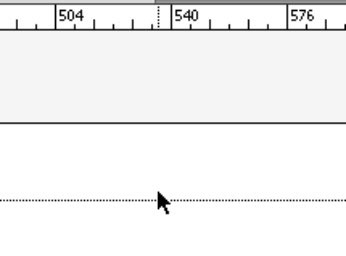
Kattintson a vonalzóra, és húzzon ki egy segédvonalat.
Hozzon létre egyéni útmutatót egy görbe vagy alakzat kiválasztásával, majd válassza a Nézet → Segédvonalak → Segédvonalak készítése parancsot. A kiválasztott objektum nem nyomtatható útmutatóvá válik. Az út útmutatóvá alakítása nem állandó változás. Válassza a Nézet → Útmutatók → Útmutatók feloldása menüpontot, ha a segédvonalakat vissza akarja alakítani pályákká.
Fedezze fel a Klónbélyegző eszköz használatát a Photoshop CS6 programban, és tanulja meg, hogyan klónozhat képeket szakmai szinten.
Az Adobe Creative Suite 5 (Adobe CS5) Dreamweaverben a Property Inspector az egyik leghasznosabb panel, amely részletes információkat nyújt a kiválasztott elemekről.
A korrekciós réteg a Photoshop CS6-ban színkorrekcióra szolgál, lehetővé téve a rétegek tartós módosítása nélkül történő szerkesztést.
Amikor az Adobe Illustrator CC-ben tervez, gyakran pontos méretű formára van szüksége. Fedezze fel az átalakítás panel használatát az alakzatok precíz átméretezéséhez.
A Photoshop CS6 paneljeinek kezelése egyszerű és hatékony módja a grafikai munkafolyamatok optimalizálásának. Tanulja meg a paneleket a legjobban kihasználni!
Fedezze fel, hogyan kell hatékonyan kijelölni objektumokat az Adobe Illustratorban a legújabb trükkökkel és technikákkal.
Fedezze fel a Photoshop CS6 legmenőbb funkcióját, a Rétegek automatikus igazítását, amely lehetővé teszi a tökéletes képek létrehozását.
Fedezze fel, hogyan használhatja az InDesign szövegkeret beállításait a kívánt eredmények eléréséhez. Tudja meg, hogyan rendezheti el a szövegeket, és optimalizálja a kiadványait!
Fedezd fel, hogyan használhatod az InDesign Creative Suite 5 rácsait és segédvonalait az elemek pontos elhelyezésére. A rácsok és a segédvonalak megkönnyítik az oldal elrendezését és a nyomtatást.
Ismerje meg, hogyan alkalmazhat átlátszóságot az SVG-grafikákon az Illustratorban. Fedezze fel, hogyan lehet átlátszó hátterű SVG-ket nyomtatni, és hogyan alkalmazhat átlátszósági effektusokat.





